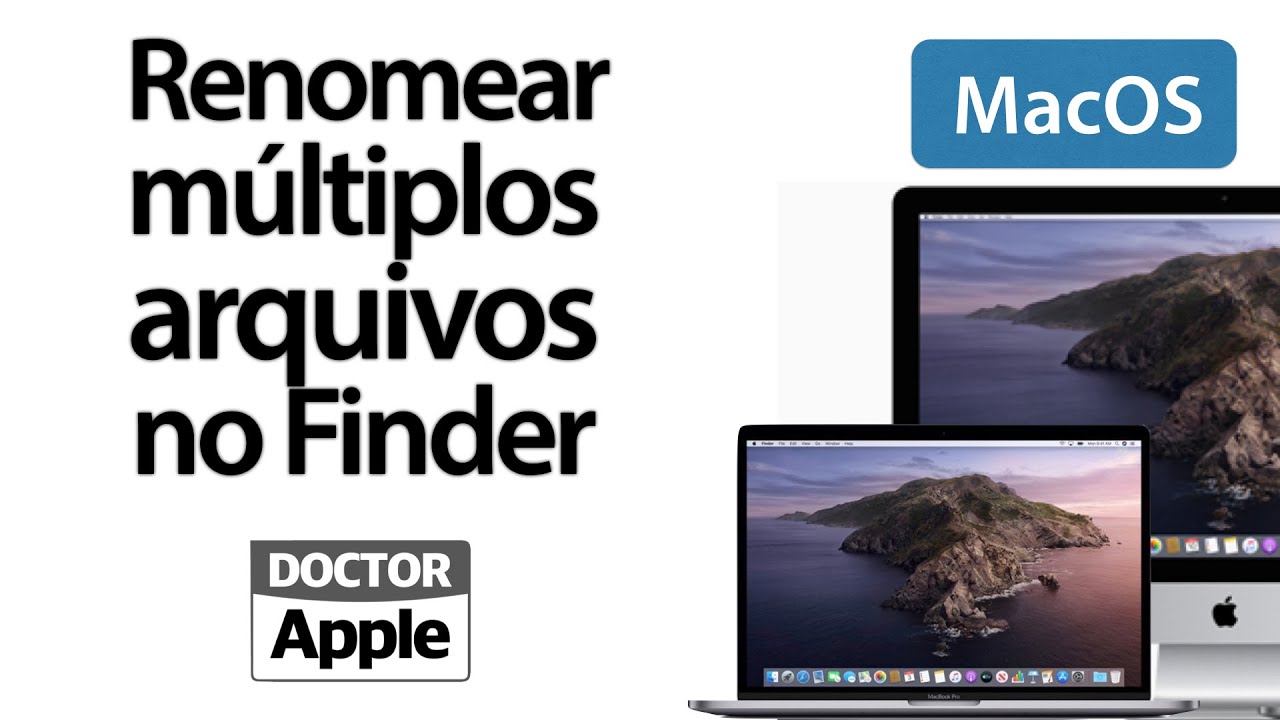
Renomear múltiplos arquivos pode ser uma tarefa tediosa e demorada, mas no Mac OS X existem algumas maneiras simples de fazer isso de forma rápida e eficiente. Neste tutorial, vamos apresentar duas maneiras de renomear múltiplos arquivos no Mac OS X: usando o Finder e usando o Terminal. Ambas as opções são fáceis de seguir e podem economizar muito tempo. Então, se você está procurando uma maneira de renomear vários arquivos de uma só vez, continue lendo e aprenda como fazer isso no Mac OS X.
Passo a passo: Como mudar o nome de um arquivo de forma simples e prática
Renomear arquivos é uma tarefa simples e útil que pode ser feita rapidamente com alguns cliques. Se você precisa renomear um único arquivo no seu Mac OS X, siga estes passos:
- Selecione o arquivo que você deseja renomear clicando uma vez nele.
- Pressione a tecla “Enter” no teclado ou clique com o botão direito do mouse e selecione a opção “Renomear”.
- Apague o nome atual do arquivo e digite o novo nome que você deseja.
- Pressione a tecla “Enter” novamente ou clique em qualquer área fora do nome do arquivo para salvar as alterações.
Se você precisa renomear vários arquivos de uma vez, existem maneiras mais eficientes de fazer isso no Mac OS X. Você pode usar o recurso “Renomear itens” no Finder, que permite renomear vários arquivos de uma vez. Para usar este recurso:
- Selecione todos os arquivos que você deseja renomear clicando neles enquanto mantém pressionada a tecla “Command”.
- Clique com o botão direito em um dos arquivos selecionados e escolha a opção “Renomear itens”.
- Na janela pop-up que aparece, você pode escolher um nome para os arquivos renomeados e adicionar um número sequencial a cada um.
- Clique no botão “Renomear” para aplicar as alterações a todos os arquivos selecionados.
Com esses passos simples, você pode renomear arquivos no seu Mac OS X de forma rápida e fácil.
Guía completa: Cómo mover archivos en Mac OS X de manera fácil y rápida
Si estás buscando una manera fácil y rápida de mover archivos en Mac OS X, ¡estás en el lugar correcto! En este artículo, te mostraré algunos consejos y trucos para hacer que el proceso de mover archivos sea lo más eficiente y sin problemas posible.
Primero, selecciona los archivos que deseas mover. Puedes seleccionar múltiples archivos haciendo clic en el primer archivo y luego manteniendo presionada la tecla “Shift” mientras haces clic en los otros archivos que deseas mover. También puedes seleccionar varios archivos no adyacentes manteniendo presionada la tecla “Comando” mientras haces clic en cada archivo.
Luego, arrastra los archivos seleccionados a la ubicación a la que deseas moverlos. Si la ubicación a la que deseas mover los archivos está en una ventana diferente, simplemente arrastra los archivos a la parte superior de la pantalla y manténlos allí por un momento. La ventana se expandirá y podrás arrastrar los archivos a la ventana deseada.
Otra opción es hacer clic en los archivos seleccionados con el botón derecho del mouse y seleccionar “Mover a” en el menú desplegable. Luego, selecciona la ubicación a la que deseas mover los archivos y haz clic en “Mover”.
¡Y eso es todo! Ahora deberías poder mover tus archivos en Mac OS X de manera fácil y rápida. Espero que estos consejos te hayan sido útiles.
Aprenda como trocar o nome de uma pasta em poucos passos!
Renomear uma pasta no Mac OS X é uma tarefa simples e fácil. Com apenas alguns cliques, você pode alterar o nome de uma pasta para algo mais significativo e descritivo.
Para renomear uma pasta, siga estes passos:
- Selecione a pasta que deseja renomear.
- Clique com o botão direito do mouse na pasta selecionada.
- Selecione a opção “Renomear” no menu de contexto.
- Insira o novo nome da pasta e pressione Enter.
É isso! Em poucos segundos, você terá renomeado sua pasta com sucesso.
Se você precisar renomear várias pastas ao mesmo tempo, o processo é um pouco diferente. Você pode selecionar todas as pastas que deseja renomear, clicar com o botão direito do mouse em uma delas e selecionar a opção “Renomear X itens” no menu de contexto. Em seguida, insira o novo nome para todas as pastas selecionadas e pressione Enter.
Renomear pastas no Mac OS X é fácil e rápido. Com essas etapas simples, você pode alterar o nome de suas pastas em questão de segundos!